Sommario
L'avviso di sistema del visualizzatore eventi "Le impostazioni delle autorizzazioni specifiche dell'applicazione non concedono l'autorizzazione all'attivazione locale per l'applicazione COM Server..." con l'id evento "10016", potrebbe essere registrato su computer con Windows 10, Windows Server 2019 o Windows Server 2016, quando i componenti Microsoft tentano di accedere ai componenti DCOM senza le autorizzazioni richieste.
Secondo Microsoft, l'azione consigliata è quella di ignorare gli eventi 10016, perché non influiscono negativamente sulla funzionalità e sono stati progettati. Tuttavia, se volete risolvere il problema, continuate a leggere qui sotto.

Questo tutorial contiene istruzioni passo passo per risolvere gli avvisi 10016 nel visualizzatore eventi su Windows 10 e Windows Server 2016/2019, con descrizione:
Fonte: COM distribuito
ID evento: 10016
Le impostazioni di autorizzazione specifiche dell'applicazione non concedono l'autorizzazione all'attivazione locale per l'applicazione COM Server con CLSID
{2593F8B9-4EAF-457C-B68A-50F6B8EA6B54}
e APPID
{15C20B67-12E7-4BB6-92BB-7AFF07997402}
all'utente ComputerName\Username SID (S-1-5-21-3546043924-4163678793-3661266528-1001) dall'indirizzo LocalHost (utilizzando LRPC) in esecuzione nel contenitore applicativo Unavailable SID (Non disponibile). Questa autorizzazione di sicurezza può essere modificata utilizzando lo strumento di amministrazione di Component Services.
Come risolvere il problema: le impostazioni delle autorizzazioni specifiche dell'applicazione non concedono l'autorizzazione all'attivazione locale per l'applicazione COM Server (ID evento: 10016) su Windows 10 e Server 2016/2019.
Passo 1. Modificare le autorizzazioni della chiave di registro APPID.
1. Dall'evento 10016, individuare l'APPID dell'applicazione COM Server con diritti insufficienti.
Per esempio, in questo esempio l'APPID è: {15C20B67-12E7-4BB6-92BB-7AFF07997402}
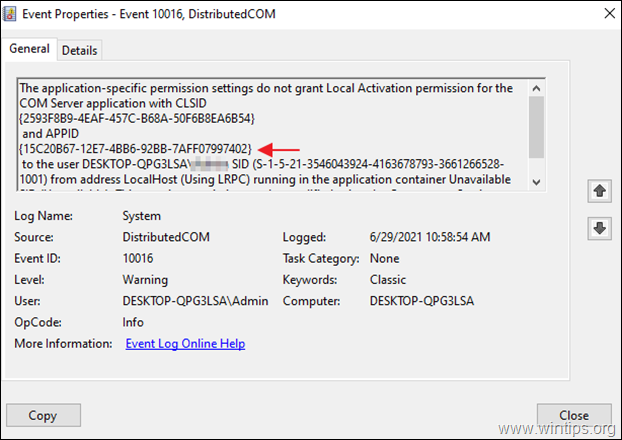
2. Aprire l'Editor del Registro di sistema e navigare nella seguente posizione:
- HKEY_CLASSES_ROOT\AppID
3. Espandere la chiave AppID e fare clic sull'APPID menzionata nell'evento 10016 (ad esempio, "{15C20B67-12E7-4BB6-92BB-7AFF07997402}" in questo esempio).
4a. Nel riquadro di destra: notare il nome dell'AppID nel valore REG_SZ predefinito (ad esempio "PerAppRuntimeBroker" in questo esempio).
4b. Nel riquadro di sinistra: Cliccare con il tasto destro del mouse sul tasto APPID e selezionare Permessi :
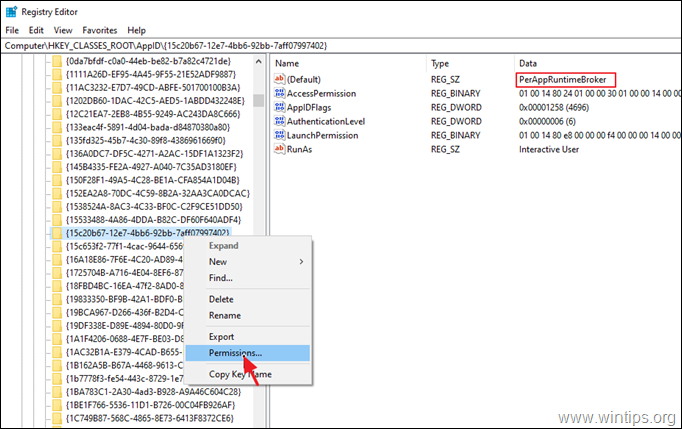
5. Nella finestra "Autorizzazioni", fare clic su Avanzato.
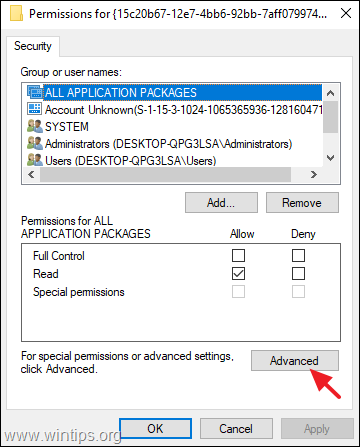
6. Cliccare Cambiamento Owner per assumere la proprietà della chiave di registro.
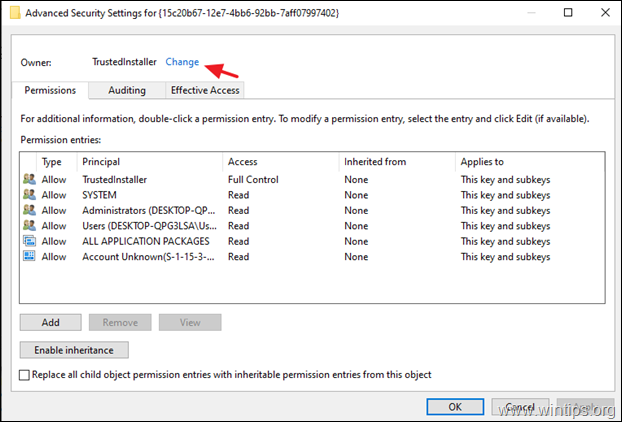
7. Tipo Amministratori e premere OK.
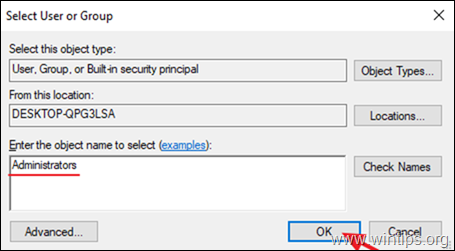
8. Controllare il Sostituire il proprietario su sottocontenitori e oggetti e fare clic su Applicare .
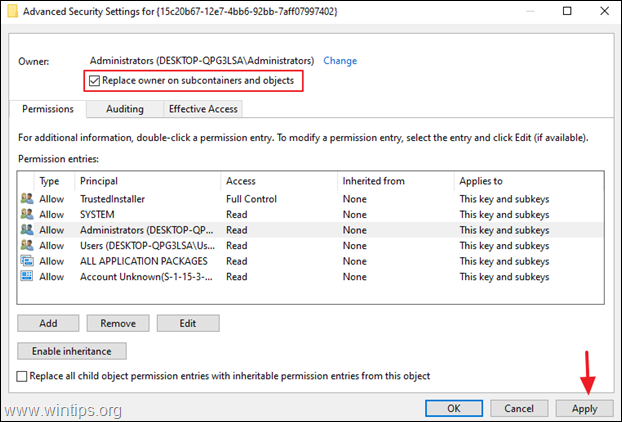
9. Quindi fare doppio clic per aprire Amministratori ingresso.
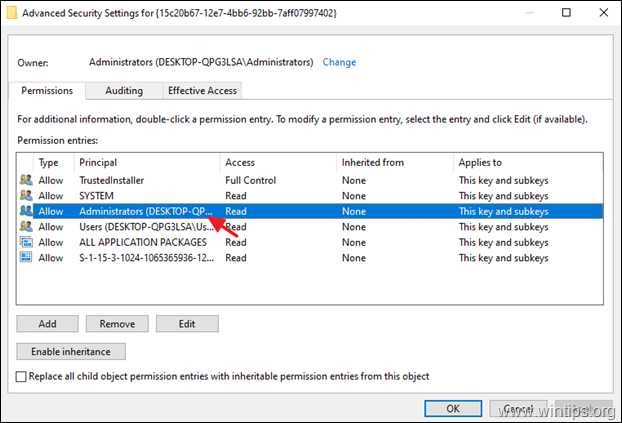
10. Selezionare la voce Controllo completo per dare i permessi completi agli Amministratori e premere OK tre (3) volte.
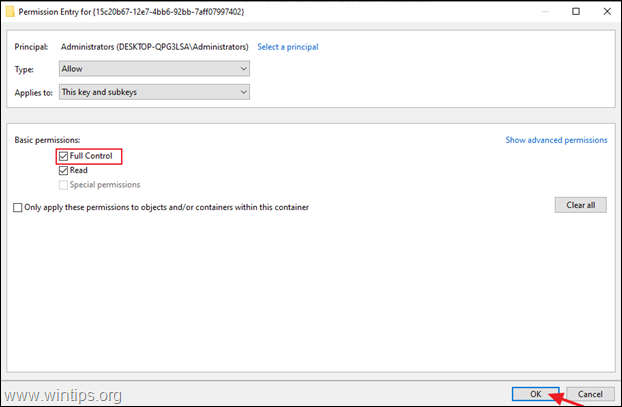
11. Chiudere l'Editor del Registro di sistema e riavvio il vostro PC.
Passo 2. Modificare le autorizzazioni dell'applicazione COM Server.
1. Aprire i servizi dei componenti:
-
- Premere contemporaneamente i tasti Finestre
 + R per aprire la finestra di comando Esegui. Digitare dcomcnfg e premere Entrare .
+ R per aprire la finestra di comando Esegui. Digitare dcomcnfg e premere Entrare .
- Premere contemporaneamente i tasti Finestre
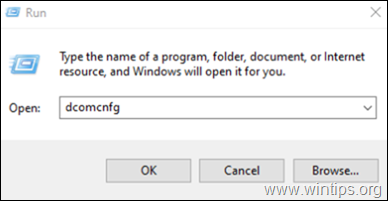
2. Espandi Servizi per i componenti -> Computer -> Il mio computer -> Configurazione DCOM .
3. Da Vista menu scegliere Dettaglio.
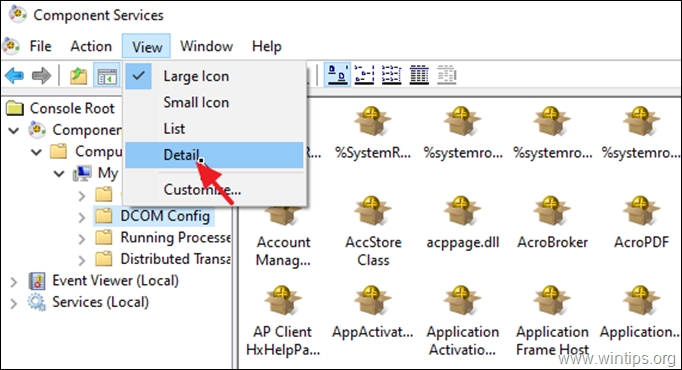
4. Fare clic con il tasto destro del mouse sul nome dell'APPID notato nel passo 1 (4a) precedente (ad esempio in "PerAppRuntimeBroker" in questo esempio) e selezionare Proprietà .
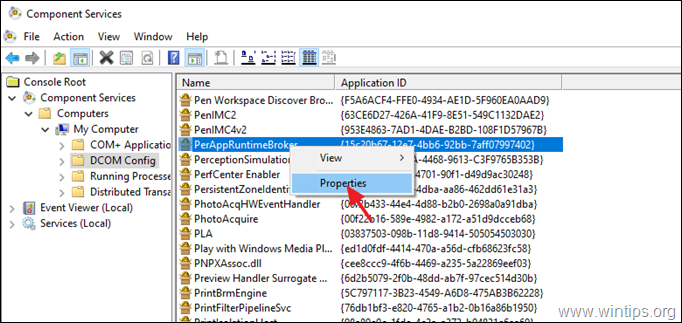
5a. A Sicurezza fare clic su Modifica su Autorizzazioni di lancio e attivazione .
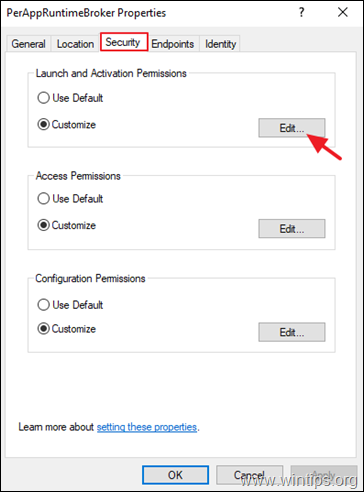
5b. Se si riceve il messaggio di sicurezza per rimuovere le voci di autorizzazione non riconosciute, fare clic su Rimuovere .
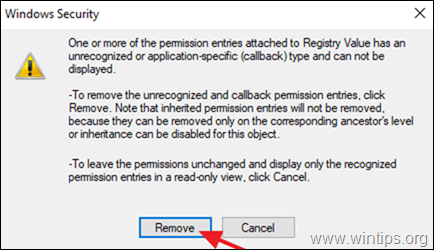
6. Fare clic sul pulsante Aggiungi pulsante.
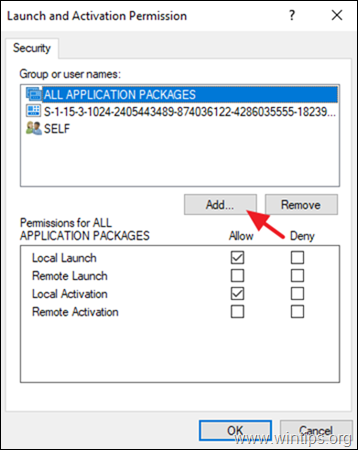
7. Tipo SERVIZIO LOCALE e fare clic su OK.
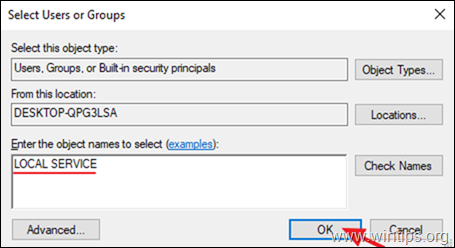
8. Controllare il Attivazione locale e fare clic su OK due volte per applicare la modifica.
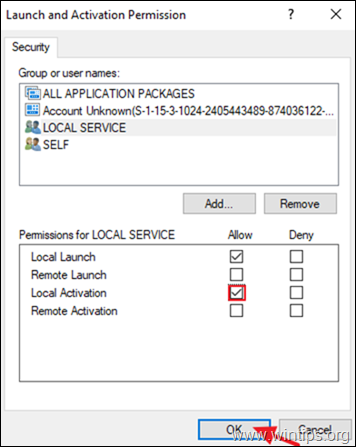
9. Chiudere la finestra Servizi componenti e riavvio il vostro PC.
10. Dopo il riavvio, l'errore "Le impostazioni delle autorizzazioni specifiche dell'applicazione non concedono l'autorizzazione all'attivazione locale per l'applicazione COM Server" dovrebbe essere risolto.
Fatemi sapere se questa guida vi è stata utile lasciando un commento sulla vostra esperienza. Vi prego di mettere "Mi piace" e di condividere questa guida per aiutare gli altri.

Andy Davis
Il blog di un amministratore di sistema su Windows




